Szervezeti hierarchiák létrehozása
Ez a cikk leírja, hogyan lehet szervezeti hierarchiákat létrehozni a Microsoft Dynamics 365 Commerce rendszerben.
A csatornák létrehozása előtt győződjön meg arról, hogy be van állítva a szervezeti hierarchiák.
A szervezeti hierarchiák segítségével több nézőpontból is megtekintheti vállalatát, és jelentést is készíthet róla. Például beállíthat egy hierarchiát adózási, jogi, illetve kötelezően előírt jelentésekhez. Utána beállíthat egy másik hierarchiát olyan pénzügyi információkat tartalmazó jelentéshez, mely jogilag nem kötelező, de a belső jelentésekhez használható.
A szervezeti hierarchia létrehozása előtt létre kell hoznia a szervezeteket. További tudnivalókért lásd a Jogi személyek létrehozása vagy Üzemi egységek létrehozása feladatokat.
További információkért lásd a következő cikkeket.
- Szervezetek és szervezeti hierarchiák áttekintése
- Tervezze meg a szervezeti hierarchiát
- Szervezeti hierarchia létrehozása
Szervezeti hierarchia létrehozása
A szervezeti hierarchia létrehozásához kövesse az alábbi lépéseket.
- A navigációs ablaktáblán lépjen a Modulok > Kiskereskedelem és kereskedelem > Csatornák beállítása > Szervezeti hierarchiák részhez.
- A műveleti ablaktáblán kattintson az Új elemre.
- A Név mezőben adjon meg egy értéket.
- A Cél területen kattintson a Cél hozzárendelése elemre.
- Keresse meg és jelölje ki a kívánt rekordot a listán. Cél kiválasztása a szervezeti hierarchia hozzárendeléséhez.
- A Hozzárendelt hierarchiák szakaszban kattintson a Hozzáadás gombra.
- A listában jelölje meg a kiválasztott sort. A most létrehozott hierarchia keresése.
- Válassza ki az OK lehetőséget.
A következő kép egy fiktív "Adventure Works" üzletcsoport számára létrehozott példa szervezeti hierarchiát mutat be.
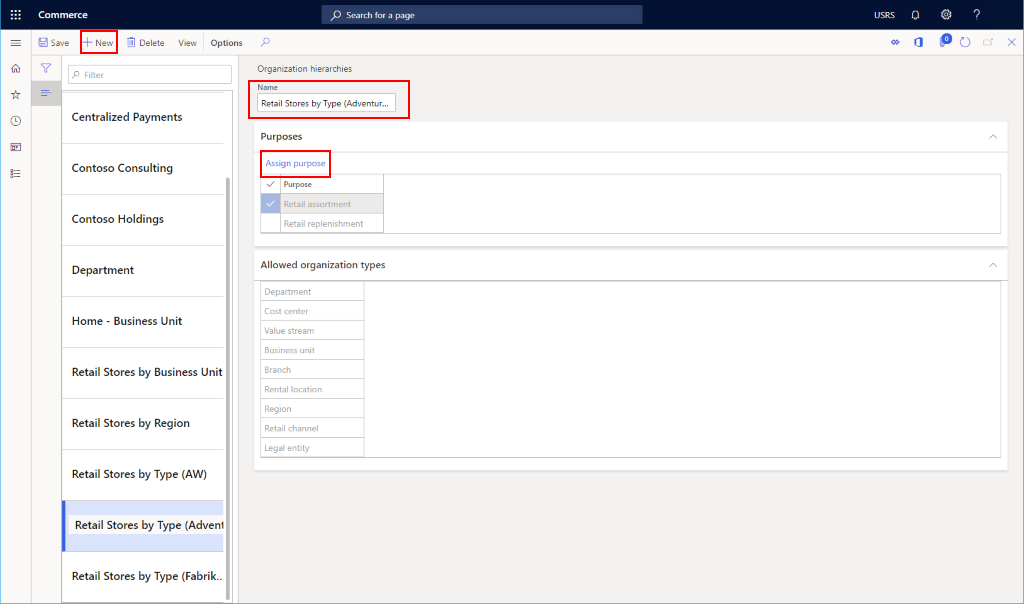
Szervezetek felvétele a hierarchiába
A szervezetek hierarchiához való hozzáadásához kövesse az alábbi lépéseket.
- Keresse meg és jelölje ki a kívánt rekordot a listán. A hierarchia kiválasztása.
- A műveleti ablaktáblán válassza a Megtekintés lehetőséget.
- Szükség szerint adjon hozzá szervezeteket.
- Szervezet hozzáadásához válassza a Szerkesztés parancsot, majd válassza a Beszúrás parancsot. Amikor befejezte a módosításokat elmentheti a vázlatot és közzé teheti a módosításokat.
A következő kép azt jeleníti meg, hogy milyen jogi személy van hozzáadva a hierarchia gyökerében, négy költséghely hozzáadásával a "Áruház", "Kifutó", "online" és a "Hívásközpont" csatornákhoz. Ezután a különböző kiskereskedelmi, hívásközponti és online csatornák mindegyikhez hozzáadhatók.
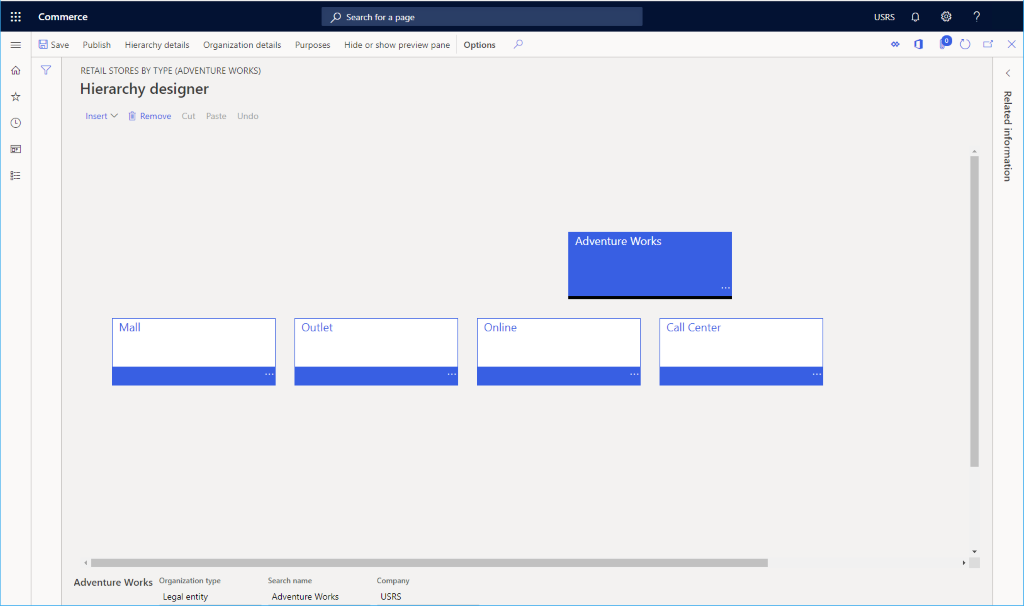
További erőforrások
Szervezetek és szervezeti hierarchiák áttekintése
Visszajelzés
Hamarosan elérhető: 2024-ben fokozatosan kivezetjük a GitHub-problémákat a tartalom visszajelzési mechanizmusaként, és lecseréljük egy új visszajelzési rendszerre. További információ: https://aka.ms/ContentUserFeedback.
Visszajelzés küldése és megtekintése a következőhöz: